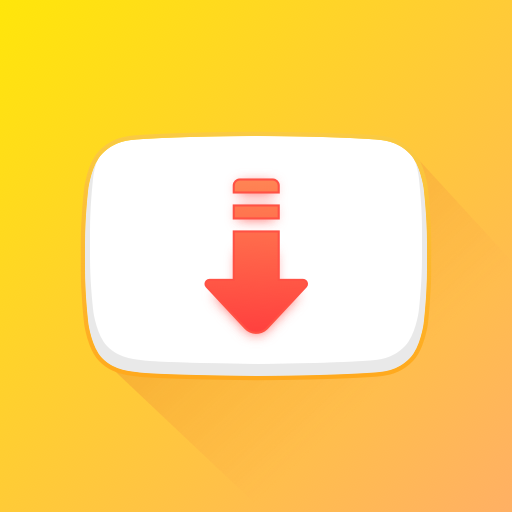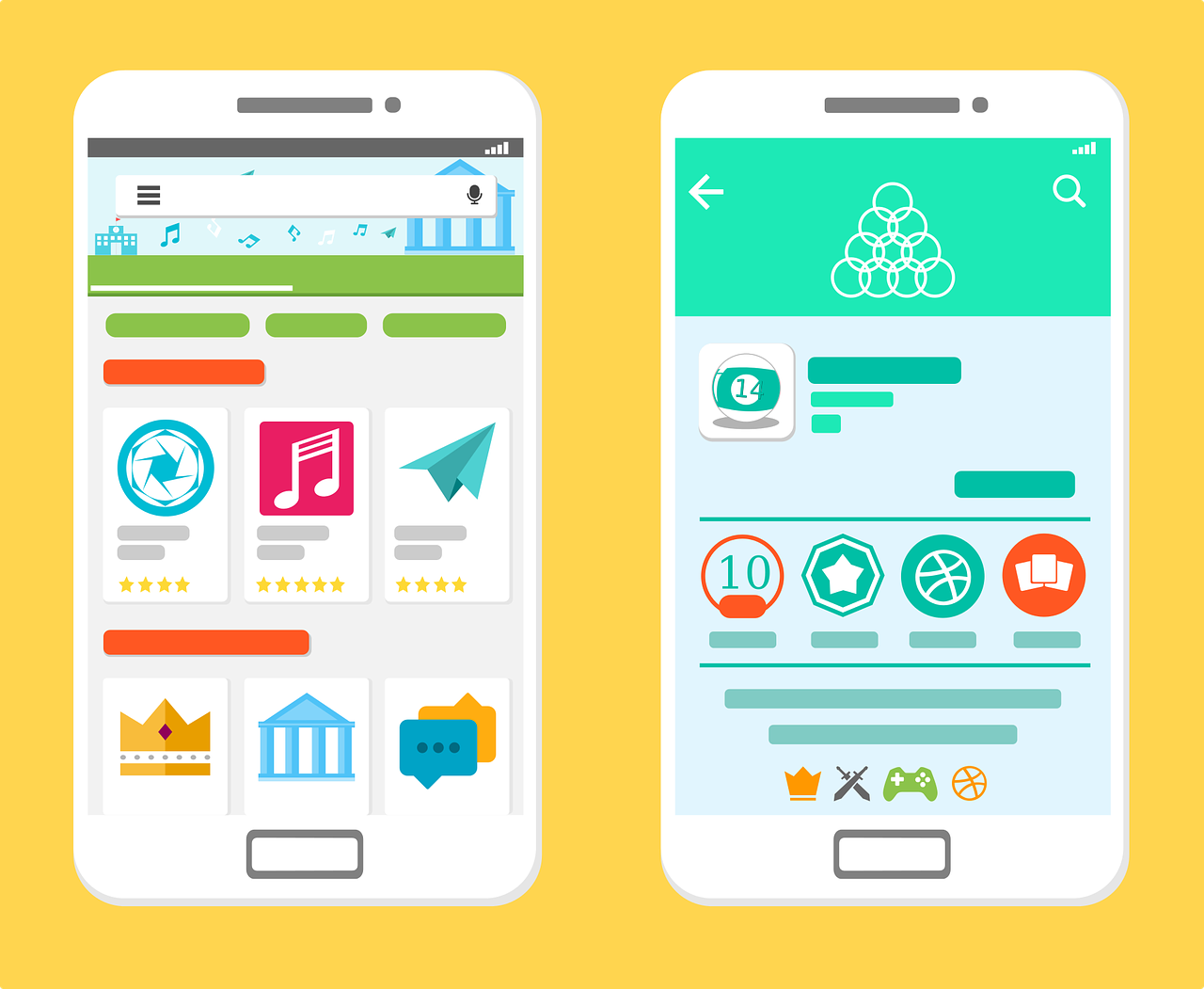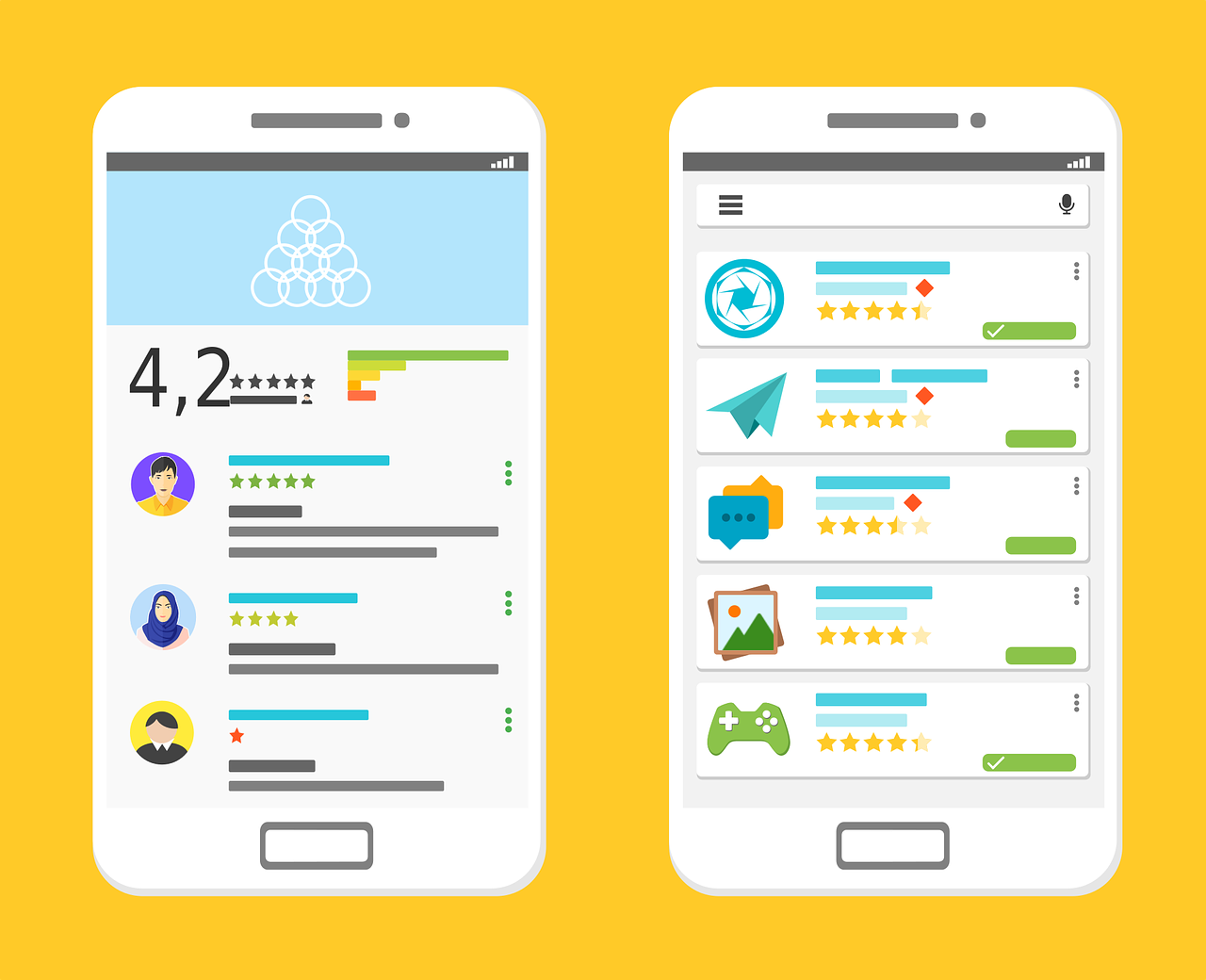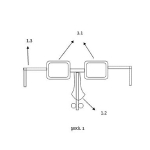Android’i çalıştırmak için telefonunuzun Google Play Store ihtiyacı vardır. Cihaz tüm uygulamalara ihtiyaç duyabilir, bu nedenle normal çalışılması en iyisidir.
Önbelleği temizlemek gibi basit düzeltmelerden biraz daha karmaşık olanlara kadar tüm yelpazeyi kapsarlar. Pek çok kullanıcı bu durumda akıllı telefonlarında yaşadığı “Google Play Hizmetleri uygulaması durdu” engellemesiyle karşılaşıyor. Bu sorunun nasıl çözüleceği sorusunun tek bir yanıtı yok; her şey bu koşullardan herhangi birinin ortaya çıkıp çıkmadığına bağlıdır.
Google Play Store’nin Genel Bir Hata Olup Olmadığına Bakılmalı
Telefonda Google Play Store çalışmıyorsa ya da başka sorunlar sunuyorsa, önce bunun genel bir hata mı yoksa cep telefonunuzdaki bir hata mı olduğuna bakmalısınız. Daha fazla kullanıcının uygulama mağazasında bir tür hatayla karşılaştığını bildirip bildirmediğini öğrenmek için Downdetector’ı kullanmalıdır. yleyse, sorunun doğal olarak çözülmesini beklemeniz önerilir. Çalışmazsa diğer düzeltmelerden birini deneyebilirsiniz.
İnternet Bağlantısı Kontrol Edilmeli
Mobil cihazınızın sinyali var olduğunda bile bazen internete düzgün bağlanamayabilir. Bunu yönetmek için uçak modu, mobil veri ve Wi-Fi açılıp kapatılabilir. Bundan sonra uygulama mağazasının işlevselliğini bir kez daha kontrol edebilirsiniz. Bu şekilde Google play store çalışmıyor sorunu ortadan kalkabilir.
Telefonu Yeni Başlatılmalı
Mobil cihazınızı yeniden başlatmak, daha önce bildiğiniz gibi birçok sorunu çözer. Play Store’un açılıp açılmayacağını veya hatanın giderilip giderilmediğini belirlemek için yeniden başlatmayı deneyebilirsiniz.
Tarih Ve Saat Kontrol Edilmeli
Her şeyin doğru şekilde ayarlandığından emin olmak için saat ve tarihi kontrol edebilirsiniz. Tarih ve saat önceden ayarlanmamışsa, otomatik seçeneğini açın; zaten açıksa, kapatın ve manuel bir süre ayarlayınız. Bu şekilde Play Store sorunu giderilebilir.
Google Hesabı Unuturmalı
Ayarlar’da Kullanıcılar ve hesaplar’a girin. Hesabın kaldırılması, erişiminiz olan her Google hesabında yapılabilirsiniz. Bir kez daha ekleyerek, ekranın altındaki menüden Hesap ekle’yi seçebilirsiniz.
Devre Dışı Uygulamalar Etkinleştirebilir
Ayarlara girerek, ardından uygulamalar ve bildirimler kısmına gelin. Üstteki seçici menüde Uygulama bilgisi altında Devre dışı bırakılan uygulamalara giriş yapınız. Devre dışı bıraktığınız herhangi bir sistem uygulamasını optimize ederek Play Store çalışması için gereken hiçbir bileşeni devre dışı bırakmadığınızı kontrol ediniz.